Herinnering toevoegen via Bedieningspaneel in iOS 26
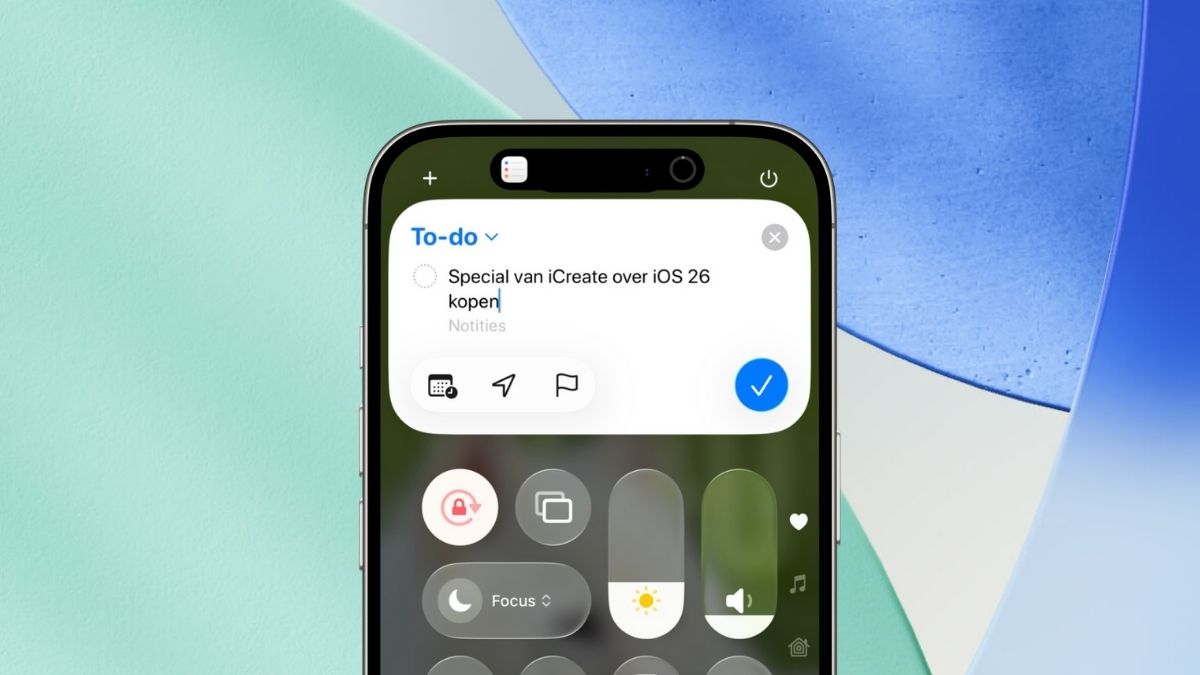
Heb je iOS 26 op je iPhone staan? Dan zijn er talloze nieuwe functies die je het leven gemakkelijker maken. Bijvoorbeeld deze nieuwe knop in het Bedieningspaneel, waarmee je supersnel een herinnering toevoegt. Geen excuus meer om iets te vergeten.
Lees verder onder de advertentie
Het grote iPad & iPhone boek 2026
€ 13,99
In deze speciale uitgave ontdek je álle nieuwe functies van iOS 26 en iPadOS 26! Zo haal je nog meer uit je iPhone en iPad.
- Alles over iOS 26 en iPadOS 26: ontdek de compleet nieuwe look en functies
- Stap-voor-stap uitleg van alle nieuwe functies en verborgen tips
- 57 workshops voor alle apps

Voeg een reminder toe via het Bedieningspaneel
-
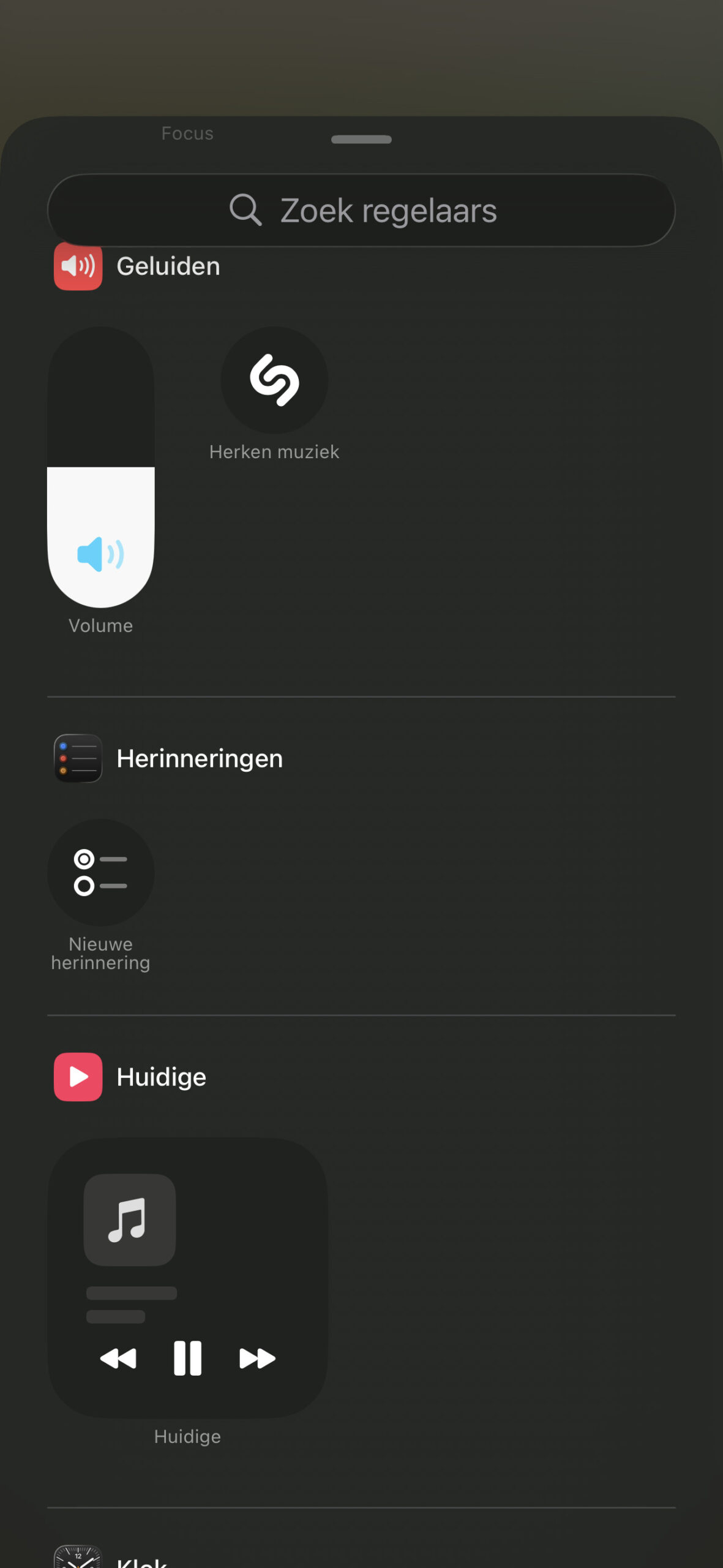 1
1Voeg de Herinneringen-button toe
Veeg vanaf de rechterbovenhoek van je scherm naar beneden om het Bedieningspaneel te openen. Tik linksboven op het plusicoontje en kies vervolgens voor ‘Voeg regelaar toe’. Je ziet nu een lijst met beschikbare opties. Scrol omlaag en tik op ‘Herinneringen’, zoals in dit voorbeeld. De regelaar wordt direct toegevoegd aan je Bedieningspaneel.
-
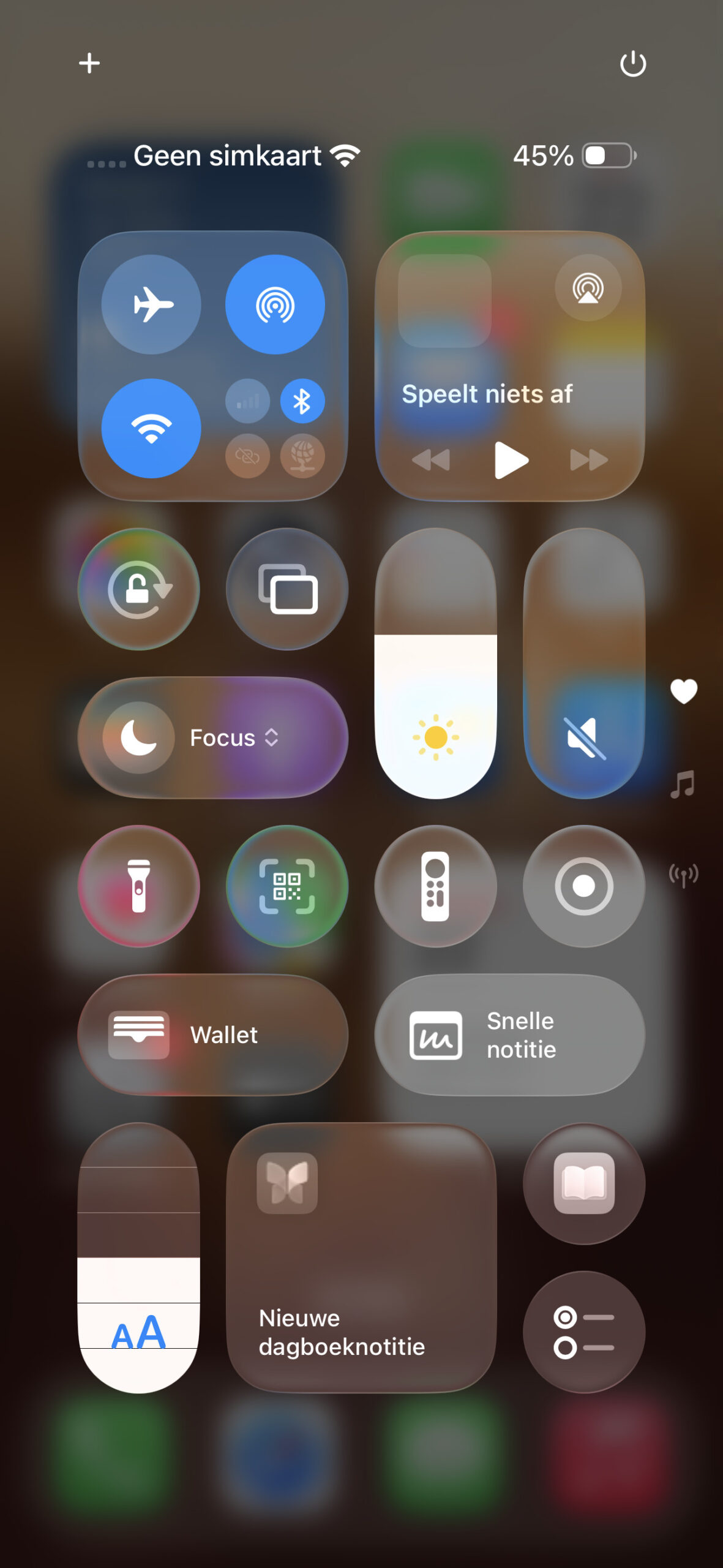 2
2Tik op Herinneringen
De regelaar is nu toegevoegd, zodat je hem voortaan altijd snel kunt gebruiken. Deze knop is dé snelste manier om even snel een reminder aan te maken. Iets belangrijks om niet te vergeten? Veeg simpelweg je Bedieningspaneel naar beneden en tik op ‘Herinneringen’ – bij ons vind je hem rechtsonder, de knop met de twee radiobuttons.
-
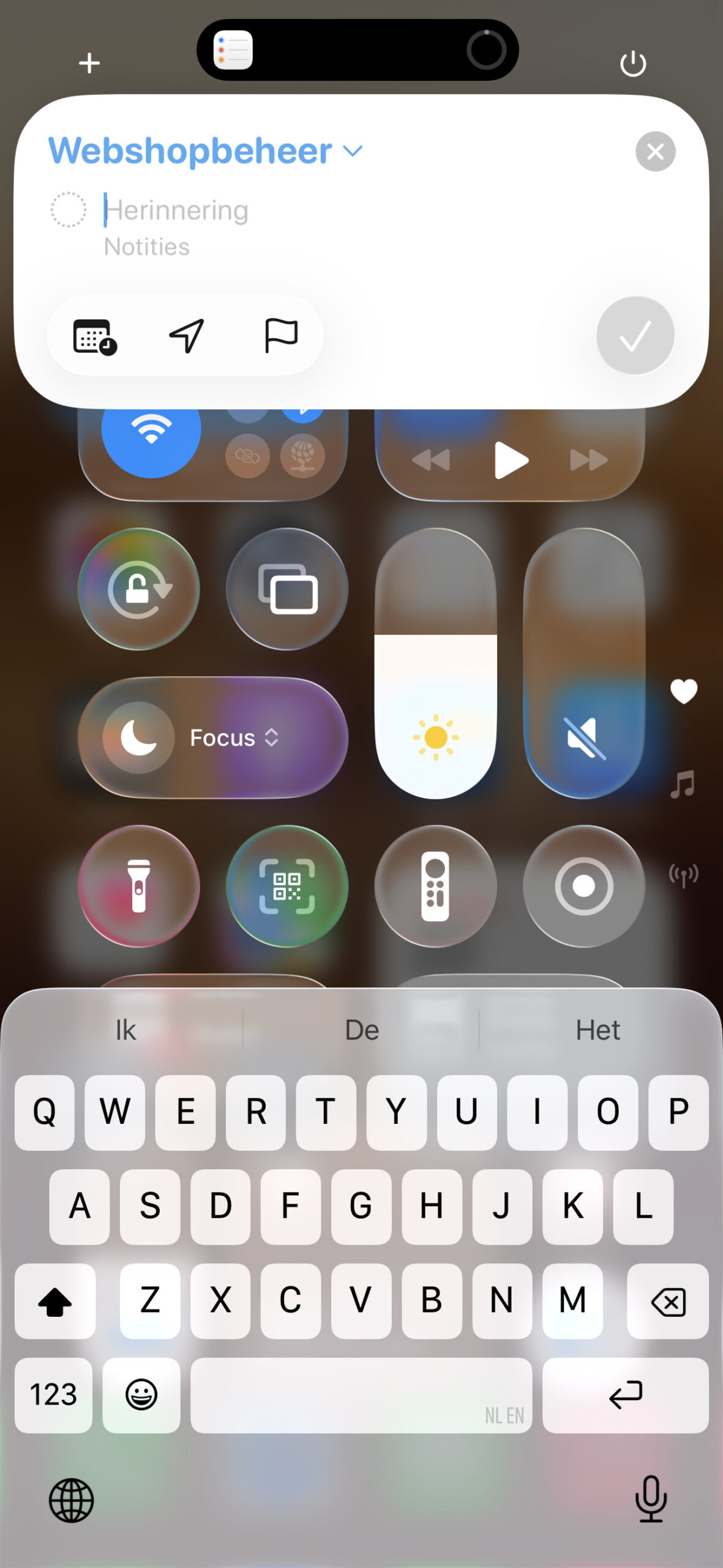 3
3Maak een Herinnering
Er verschijnt nu een compact menu in beeld waarin je direct je herinnering kunt typen – helemaal zonder de app te openen.? Noteer het razendsnel en zonder gedoe! Eventueel voorzie je de herinnering van een datum, locatie of vlaggetje.
-
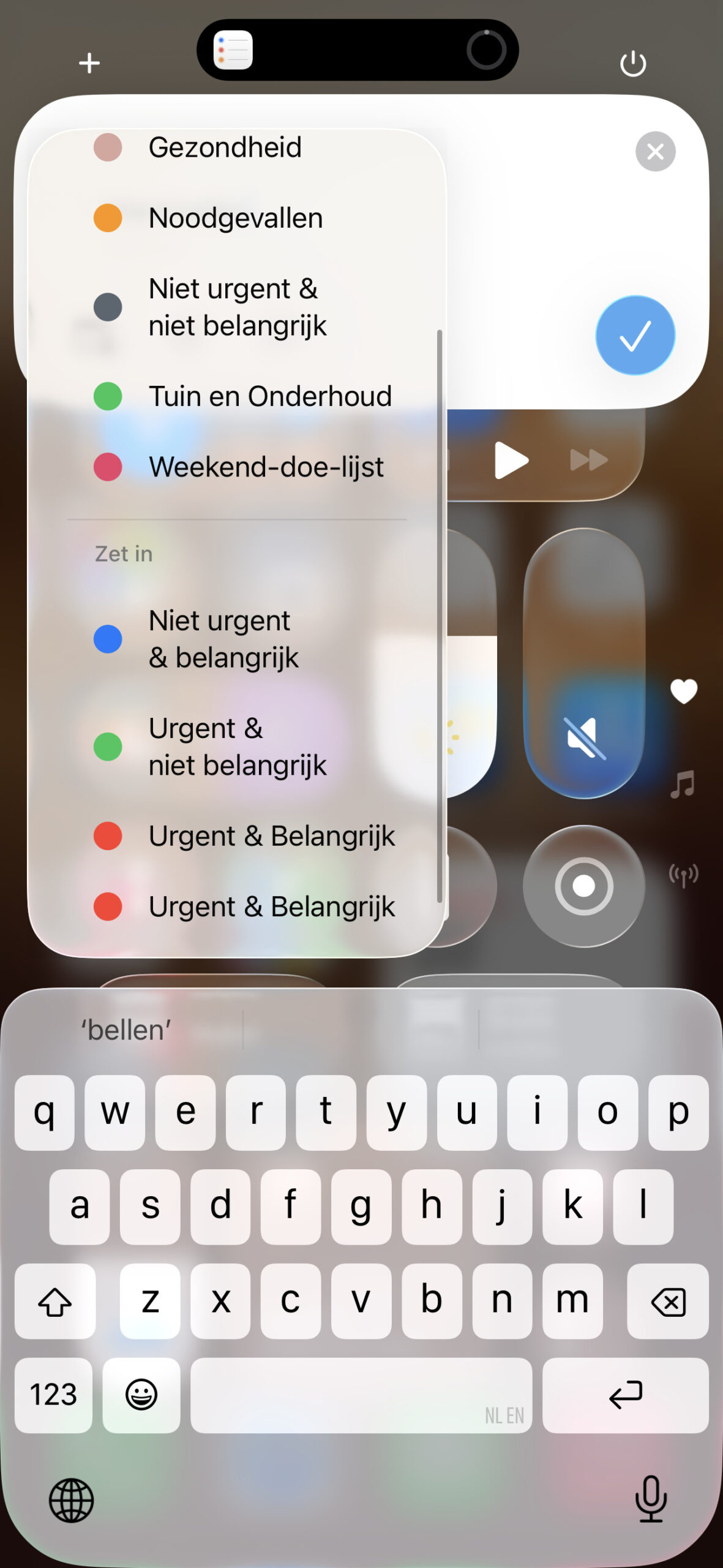 4
4Geef je herinnering een label
Tik linksboven om het categorieënmenu te openen. Hier kies je hoe je jouw herinnering wilt labelen – dit correspondeert met de lijstjes die je hebt aangemaakt in de app Herinneringen. Daarna tik je op de blauwe knop met het witte vinkje.
Met deze slimme snelkoppeling in je Bedieningspaneel wordt het bijna onmogelijk om nog iets te vergeten. Even naar beneden vegen, tikken en klaar – zó eenvoudig kan het zijn. Probeer het vandaag nog uit en houd je hoofd voortaan helemaal leeg!
kooptip

Maximale korting en dubbele data als je thuis internet van KPN hebt
Op zoek naar nog veel meer tips over je iPhone in het algemeen en iOS 26 in het bijzonder? Dan hebben we meteen iets om je Herinneringen-lijstje te zetten, namelijk onze nieuwe special. Niet vergeten te bestellen:
Het grote iPad & iPhone boek 2026
€ 13,99
In deze speciale uitgave ontdek je álle nieuwe functies van iOS 26 en iPadOS 26! Zo haal je nog meer uit je iPhone en iPad.
- Alles over iOS 26 en iPadOS 26: ontdek de compleet nieuwe look en functies
- Stap-voor-stap uitleg van alle nieuwe functies en verborgen tips
- 57 workshops voor alle apps





Praat mee
0